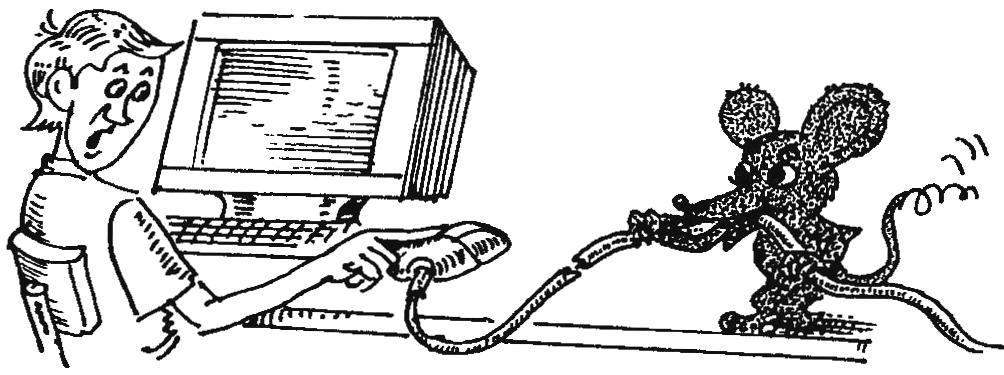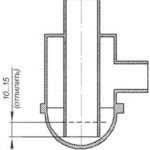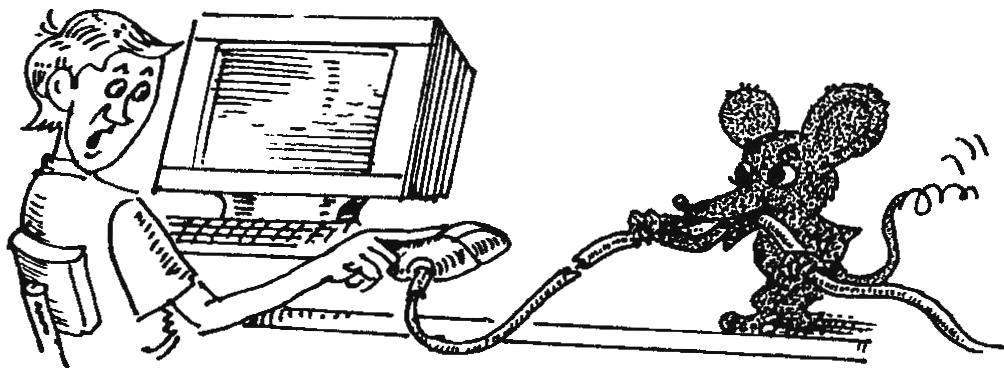 Прообразом компьютерной мыши — двухмерного аналогового манипулятора, подключаемого к персональной ЭВМ (ПЭВМ, или ПК) через последовательный порт, соответствующий стандарту RS-232, и снабженного парой-тройкой кнопок на удобном и компактном корпусе, — считается устройство, созданное почти 40 лет назад в Стэнфордском исследовательском институте и вобравшее в себя целый ряд принципов, автором которых является известный изобретатель Дуглас Энгельбарт (Douglas Engelbart). По внешнему виду это — деревянная коробочка с «хвостом» — кабелем связи. Повинуясь движениям руки оператора, рыская по столу на колесиках, отсчитывая их обороты и развороты, данное устройство словно вынюхивает информацию, которая тут же вводится в компьютер и управляет перемещением курсора на экране. Действительно, чем не пронырливый мышонок!..
Прообразом компьютерной мыши — двухмерного аналогового манипулятора, подключаемого к персональной ЭВМ (ПЭВМ, или ПК) через последовательный порт, соответствующий стандарту RS-232, и снабженного парой-тройкой кнопок на удобном и компактном корпусе, — считается устройство, созданное почти 40 лет назад в Стэнфордском исследовательском институте и вобравшее в себя целый ряд принципов, автором которых является известный изобретатель Дуглас Энгельбарт (Douglas Engelbart). По внешнему виду это — деревянная коробочка с «хвостом» — кабелем связи. Повинуясь движениям руки оператора, рыская по столу на колесиках, отсчитывая их обороты и развороты, данное устройство словно вынюхивает информацию, которая тут же вводится в компьютер и управляет перемещением курсора на экране. Действительно, чем не пронырливый мышонок!..
Современные устройства ввода информации в ПЭВМ (ПК) — оптомеханическая, оптическая и другие компьютерные мыши — внешне тоже похожи на юркого и всеуспевающего Микки Мауса. Послушные воле хозяев (пользователей), они передают в систему информацию о своем перемещении по плоскости и нажатии на кнопки, размещающиеся сверху, в передней части корпуса.
Самой, пожалуй, популярной разновидностью компьютерных мышей является оптомеханическая (рис. 1а), внутри которой непременно имеется свободно вращающийся и довольно тяжелый обрезиненный шарик. Через отверстие в центре днища (а во многих конструкциях — располагаясь внутри съемного кольца) он контактирует с подстилающей поверхностью (ковриком) и при любом своем перемещении передает вращение на два взаимно перпендикулярных валика с координатными дисками. Датчики — две открытые оптопары (светодиод — фотодиод). В рабочем просвете каждой из них и вращается во время работы координатный диск с прорезями. Оптопары могут быть как цельными конструкциями, так и отдельными элементами, устанавливаемыми на печатной плате.
Сфокусированные светодиодные лучи, проходя через прорези координатного диска, при движении мыши периодически перекрываются, а на выходе фотоприемников (фотодиодов) появляются соответствующие электронные импульсы тока. Все же остальное делает электроника…
Bus Mouse (шинная мышь) совершенно справедливо считается давно и безнадежно устаревшим вариантом компьютерного манипулятора. Никаких оптопар внутри такого периферийного устройства нет. Вращающиеся координатные диски прерывают здесь не ход светодиодных лучей, а щеточные контакты простейших электромеханических датчиков; обработку сигналов производит специальный адаптер (обычно плата ISA). Кабель редкостный, 9-провод-ной, разъем тоже специфический. Главный недостаток — сам адаптер: занимает и слот на плате, и адреса ввода-вывода, и линию запроса прерывания…
Serial Mouse относится, наоборот, к довольно распространенным типам компьютерной мыши с последовательным интерфейсом. Подключается это периферийное устройство к одному из 9- или 25-контактных разъемов СОМ-порта.
Внутри любой Serial Mouse есть встроенный микроконтроллер, обрабатывающий сигналы от координатных датчиков и кнопок. Каждое событие (перемещение или нажатие-отпускание кнопок) кодируется двоичной посылкой по интерфейсу RS-232. Для передачи информации применяется асинхронная передача, а двуполярное питание поступает от управляющих линий интерфейса. Недостаток Serial Mouse: данное устройство занимает COM-порт и требует монопольного использования его штатной линии прерывания (IRQ4 для СОМ1 и IRQ3 для COM2).
Чаще всего приходится иметь дело с MS-Mouse и PC-Mouse. Являясь разновидностями компьютерных мышей с так называемым последовательным интерфейсом, они тем не менее используют различные форматы посылок сигналов; при несоответствии устанавливаемого драйвера истинному неизбежно беспорядочное, скачкообразное перемещение курсора по экрану.
Подвид последовательной мыши — PS/2-Mouse есть не что иное, как результат былых экспериментов фирмы IBM с компьютерами серии PS/2, выпускавшимися весьма недолго. Интерфейс, кабельный разъем у этого периферийного устройства аналогичны клавиатурным.
Так уж повелось, но адаптер и разъем PS/2 «непременно наличествуют» на всех современных материнских платах. Ну а контроллер этой мыши может либо входить в контроллер клавиатуры, либо занимать дополнительные адреса ввода-вывода. Нелишне также знать, что PS/2-Mouse использует прерывание IRQ 12.
Распайка выводов мыши типа Serial Mouse для 9- или 25-контактного разъемов СОМ-порта
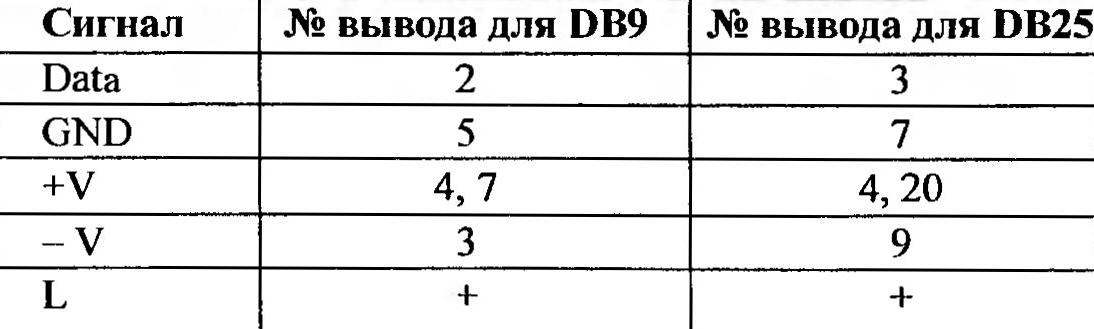
С последовательными интерфейсами PS/2-Mouse и Serial-Mouse 1 связан ряд досадных недоразумений, которые возникают подчас у новичков, забывающих, что…
Во-первых, интерфейс PS/2 использует однополярный сигнал с уровнями ТТЛ (транзисторно-транзисторной логики) и неукоснительно требует для себя так называемое однополярное питание: +5 В относительно шины GND. Зато для интерфейса RS-232, применяемого в COM-мышах, характерны исключительно двуполярный сигнал (с уровнями срабатывания +3…+ 10 В и -3…-10 В) и только двуполярное (относительно шины GND) электропитание.
Во-вторых, интерфейс мыши PS/2 использует две раздельные сигнальные линии: одну для передачи данных, другую для сигналов синхронизации. В противоположность этому COM-мышь обходится одним проводом, по которому сигнал передается асинхронным способом.
Даже не вдаваясь в остальные подробности, можно констатировать, что напрямую эти типы интерфейсов несовместимы. Правда, иногда приходится слышать и уточнение: мол, уже выпускаются пассивные переходники, призванные, как утверждают «всезнающие» продавцы компьютерной техники, обеспечить надежную работу компьютерной мыши при любом способе подключения ее к ПК.
Однако будьте бдительны и осторожны! Вышепоименованные переходники предназначаются только для универсальных мышей, контроллер которых, действительно, способен по напряжению питания распознать, к какому именно интерфейсу его подключили, и тут же установить соответствующий тип своего выходного сигнала. К сожалению, столь «продвинутые» устройства ввода информации еще крайне дороги и малочисленны, так что неудачи при подключении дешевых компьютерных мышей к ПК через переходники — отнюдь не редкость. Не лучше ли сразу приобретать «периферию» с требуемым интерфейсом, чем тратиться впоследствии на какие бы то ни было дополнительные устройства и приспособления со слабой надеждой на результативность их работы?!
Сравнительно недавно появились USB-мыши (USB Mouse) и уже успели неплохо зарекомендовать себя, но… Для их подключения необходимо, чтобы компьютер имел шину USB.
Заслуженной популярностью пользуется и оптическая мышь (Optical Mouse). Не имея никакой «механики», она бойко «бегает» по специальному коврику, на поверхность которого нанесена сеть пересекающихся черных линий. Отраженные светодиодные лучи при движении мыши периодически прерываются, что и фиксируется фотоприемниками (рис. 1б). С подсчетом возникающих импульсов тока отлично справляется встроенная электроника…
Среди многообразия других компьютерных мышей нельзя не отметить «бесхвостых особей». Связь с базовыми блоками ПК у таких манипуляторов осуществляется с помощью не кабеля, а радиосигнала или инфракрасных лучей. Имеются также мыши, предназначенные для управления курсором в трехмерном виртуальном пространстве.
В особом ряду — манипуляторы типа трекбол (Trakball). Хотя эти устройства и напоминают перевернутую мышь, обрезиненный шарик у которой надо вращать пальцами, но вся остальная конструкция здесь и неподвижна, и более компактна, что весьма ценится, например, в ноутбуках. Существуют трекболы, предназначенные для работы в компьютерных играх и другой технике, ориентированной в основном на подрастающее поколение. Соответственно и внешнее оформление у этих манипуляторов— в молодежном или даже в детском стиле, но при обязательном сохранении функциональных свойств с одновременным повышением надежности.
Однако со временем начинают хандрить даже самые стойкие из компьютерных мышей и подобных им устройств, вынужденных изо дня в день накручивать свои отнюдь не виртуальные километры. Как и любая техника, манипуляторы ПК нуждаются в чистке, профилактическом уходе и, если возникает особая необходимость, в ремонте.
Первое, что нужно сделать, когда послушная прежде мышь начинает вдруг плохо перемещаться в ту или иную сторону, — это проверить состояние… подстилающей поверхности. Рытвины, замасленность и грязь на ней, конечно же, недопустимы.
Если, скажем, имеете дело с замызганным ковриком, а покрытие у него тряпичное, то исправить все стиркой вряд ли удастся: клей-то изготовители чаще всего используют неводостойкий. А вот разгладить смявшуюся либо укатанную в процессе эксплуатации материю и приподнять ее ворс можно, потерев коврик щеткой. Однако не переусердствуйте, ведь начинающий отставать по краям матерчатый слой недолго и вовсе оторвать. А вот полимерные коврики можно смело протирать в мыльной воде, удаляя всю налипшую, запавшую в царапины и углубления нечисть.

Рис.1. Схематичное устройство оптомеханической компьютерной мыши (а) и оптической (б):
1 — подстилающая поверхность (прорезиненный или пластиковый коврик, а в варианте б — разграфленная черными линиями координатная пластина); 2 — днище с рабочим отверстием в центре; 3 — корпус; 4 — соединительный кабель; 5 — эластичная втулка кабельного ввода; 6 — клавиша с микровыключателем (2 или 3 компл.); 7 — координатные диски; 8 — источники сфокусированного света (светодиоды): 9— фотоприемники (фотодиод); 10 — плата с электронной схемой; 11 — прижимные валики; 12 — тяжелый обрезиненный шарик; 13 — линза; 14 — перископическое зеркало
Не исключено, что смешанные с потом ладоней пыль и мелкие волоконца от коврика-подстилки успели за время эксплуатации манипулятора попасть через обрезиненный шарик внутрь самой мыши и накататься на валики, набиться в места крепления осей координатных дисков, тормозя вращение последних. Нередко грязевые лохмотья умудряются добраться идо оптопар, забивая собой отверстия, через которые должны проходить во время работы лучи светодиодов.
Увидеть истинное состояние валиков, да и координатных дисков с оптопарами зачастую можно, не прибегая к разборке мыши и даже не снимая с нее корпуса. Достаточно, перевернув манипулятор, извлечь лишь шарик из гнезда, удерживаемого в днище кольцом со стрелками и пояснительной надписью OPEN («открыть»). А дальше — действовать, что называется, по обстоятельствам.
Налипшую на детали грязь можно убрать зажатой в пинцете спиртовой ваткой (проследив, чтобы чистящая жидкость не накапала внутрь корпуса, особенно если используется не чистый спирт, а водный раствор) или аккуратно соскоблить, постепенно проворачивая валики и выдувая отслоившиеся кусочки грязи из лунки. Аналогичным способом надлежит очищать и места установки осей, и (с особой осторожностью) координатные диски с отверстиями для прохода светодиодных лучей. Ну а шарик рекомендуется искупать в мыльном растворе, затем промыть его в струе воды под краном и высушить салфеткой.
Избегайте касаться уже очищенных деталей руками, в противном случае жир с пальцев может легко попасть на валики, а это — предпосылки для очень быстрого налипания новой грязи со всеми, вытекающими отсюда последствиями.
Бывает так, что и валики протерты, и шарик вымыт с мылом, но ожидаемой плавности движения курсора на экране при перемещении мыши по коврику не происходит. В этом случае посмотрите — возможно, на валиках была сделана насечка, которая стерлась от длительной работы. Необходимую шероховатость здесь можно придать мелкой наждачной бумагой. Только постарайтесь не потерять чувство меры при проведении столь ответственной «восстановительной операции», которую легче, конечно же, осуществить, если вскрыть саму мышь, предварительно отвинтив шурупы в днише.
Существует и более радикальный «народный» способ восстановления подызносившегося валика. Суть — в надевании поверх него двух колец из полихлорвиниловой трубочки или кембрика. Сделать это надлежит таким образом, чтобы рабочая часть шарика как бы оставалась висеть в воздухе, чуть касаясь боками торцов колечек.
Для того чтобы кольца сидели плотно, на клей их сажать не нужно. Просто трубка-заготовка должна быть меньше валика по диаметру. К тому же рекомендуется вырезанные из нее кольца опустить ненадолго в кипяток, а затем — быстро натянуть на валики на подготовленные для них места. После остывания кольца окажутся плотно сидящими.
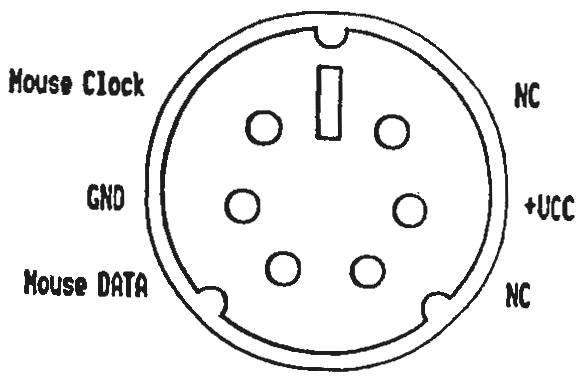
Рис.2. Особенности кабельного разъема мыши с интерфейсом PS/2 Mouse
Обратите внимание и на прижимной ролик (на рис. 1а условно отсутствует). Вымойте и эту деталь, не забыв снять с нее заблаговременно пружинку.
Хотя многие из пользователей, относя компьютерную мышь чуть ли не к расходным материалам, предпочитают порой вовсе не заниматься ремонтом, а спешат приобрести новую Mouse (благо, цены на эти манипуляторы, как утверждает реклама, «вполне разумные»), но… Нельзя не учитывать, что после длительной работы рука привыкает к мыши, и переходить на новую бывает тяжело. Да и обстоятельства порой складываются так, что до магазина далековато или, скажем, нужный вам тип манипуляторов уже распродан. Быть может, лучше покорпеть немного над неисправной мышью и попытаться самому «оживить» ее?
Снимите плату манипулятора, осмотрите монтаж — нигде не должно быть остатков флюса после пайки. Знайте: если флюс не удален до конца, медь токопроводящих элементов начнет постепенно разрушаться и через окислы будет возможно замыкание соседних печатных дорожек. Плату чистят, протирая ее ваткой, смоченной спиртом, желательно — чистым.
Разбирать и ремонтировать «дребезжащие» кнопки вряд ли целесообразно. Однако рачительные пользователи и владельцы, знакомые с паяльником, могут попробовать самостоятельно заменить «захандрившие» микропереключатели, подобрав заведомо исправные из своей «мышиной коллекции».
Нелишне вспомнить, что питание у Serial Mouse двуполярное: «плюс» поступает от DTR и RTS, а «минус»— от ТО. Если мышь с данным портом не работает, то надо проверить напряжение на выходных контактах разъема.
Бывает и так, что подсоединяемая конкретная мышь «отказывается» работать с данным портом, хотя с другими у нее проблем не возникает. Причиной могут быть низкие напряжения под нагрузкой — по стандарту они должны быть не менее 5 В (абсолютного значения), и если данный порт выдает только этот минимум, то некоторым Mouse такого «голодного пайка» может и не хватать (недостаточно мощности для питания светодиодов).
Следует также учитывать, что отсутствие —12 В замечают только устройства, подключенные к COM-портам. Блок питания должен контролировать это напряжение (теоретически…), но вам вполне может попасться и упрощенный вариант БП, который именно на -12 В не обращает внимания.
Случается, что после долгих лет эксплуатации мышь начинает работать неустойчиво из-за светодиодов (опознать их довольно просто — одним выводом они соединены с общим проводом, а на другой через резистор подается питание), которые со временем утрачивают прежнюю яркость свечения. Посмотрите, может быть, просто на них осело слишком много пыли? Попробуйте светодиоды протереть со стороны встроенных линзочек, только не пользуйтесь растворителями и металлическими предметами, дабы не привносить дополнительные неисправности.
Если никакая чистка не помогает, то попытайтесь скорректировать сопротивление названного выше резистора (как правило, в сторону уменьшения). Рекомендуется данный элемент схемы выпаять, омметром замерить его величину, а взамен впаять новый, имеющий номинал в два раза меньший, чем у прежнего. Можно даже ограничиться впайкой (параллельно штатному) дополнительного резистора сопротивлением примерно 1 кОм.
В случае, когда предыдущие действия ожидаемого результата не приносят и мышь по-прежнему не работает, возьмите шило и покрутите координатный диск в обе стороны, касаясь шилом до тех ножек фото приемника неработающей оптопары, которые идут к главной микросхеме. Если при касании одного из фотодиодов мышь отреагирует на вращение валика — значит, соответствующий ему светодиод «постарел» настолько, что нуждается в замене.
При слишком энергичной работе некоторые пользователи (особенно из числа любителей компьютерных игр) ухитряются разорвать соединительный кабель. Внешняя изоляция может выглядеть неповрежденной, а мышь отказывается работать и даже не опознается компьютером. Хуже всего, если неисправность проявляется время от времени — в виде хаотичных скачков курсора по экрану.
Искать обрывы и восстанавливать токопроводящие жилы тяжело. Лучше посмотрите — возможно, кабель «посажен» на стандартный разъем, и можно будет просто позаимствовать аналог от другой мыши. Если «запаски» под рукой не окажется, попробуйте вырезать кусочек кабеля непосредственно возле эластичной втулки ввода (в этом месте они обычно и обрываются) и подпаять зачищенные и залуженные концы неповрежденных жил к плате (в соответствии с табл. и рис.).
Можно действовать и по-иному. «Прозвоните» соединительный кабель, изгибая его в разных местах и постепенно перебираясь от втулки ввода до разъема. Как правило, обрывы возникают там, где частые изгибы неизбежны. Причем поврежденным обычно оказывается провод в оранжевой изоляции (технологические оплошности или небрежность изготовителя?). Изоляция в месте обрыва непрочная, и если за поврежденную жилу потянуть, оборванный конец провода тут же обнажится.
Далее. Берите нож (а лучше — скальпель) и начинайте осторожно резать внешнюю оболочку кабеля вдоль до места обрыва и дальше примерно на 8 мм, чтобы иметь доступ к другому концу оборванного провода. Спаяйте оба конца и засуньте жилы обратно в оболочку, которую можно обмотать впоследствии нитками или изолентой (хотя последнего зачастую вовсе не требуется, разрез на восстановленном кабеле даже незаметен). Если выяснится, что жилы у кабеля целы, а мышь не работает, то не исключен выход кварца (иногда вместо него ставят конденсатор) из строя. Значит, нужна замена на заведомо исправный.
Бывает и так, что мышь просто роняют. В результате, например, может сломаться место крепления ролика на нижней части мыши. В этом случае возможна замена — если у вас мыши одной фирмы, то просто переставьте нижнюю крышку с целыми креплениями с другого экземпляра.
Существует достаточно большое количество программ, которые могут вызвать у вас тревогу за «самочувствие» мыши, хотя она-то будет в полном порядке. Например, это программная шутка MouseFX, «подсунутая» кем-либо в «Автозагрузку» компьютера. Выявить это, как и многие другие «шалости» самой мыши, помогут программы типа разработки Alexey Kulentsov, 2:5020/216.6@fidonet, version 1.08 from 17-10-96 16:18, бесплатно распространяемой в Интернете.
А. ДОЛИНИН